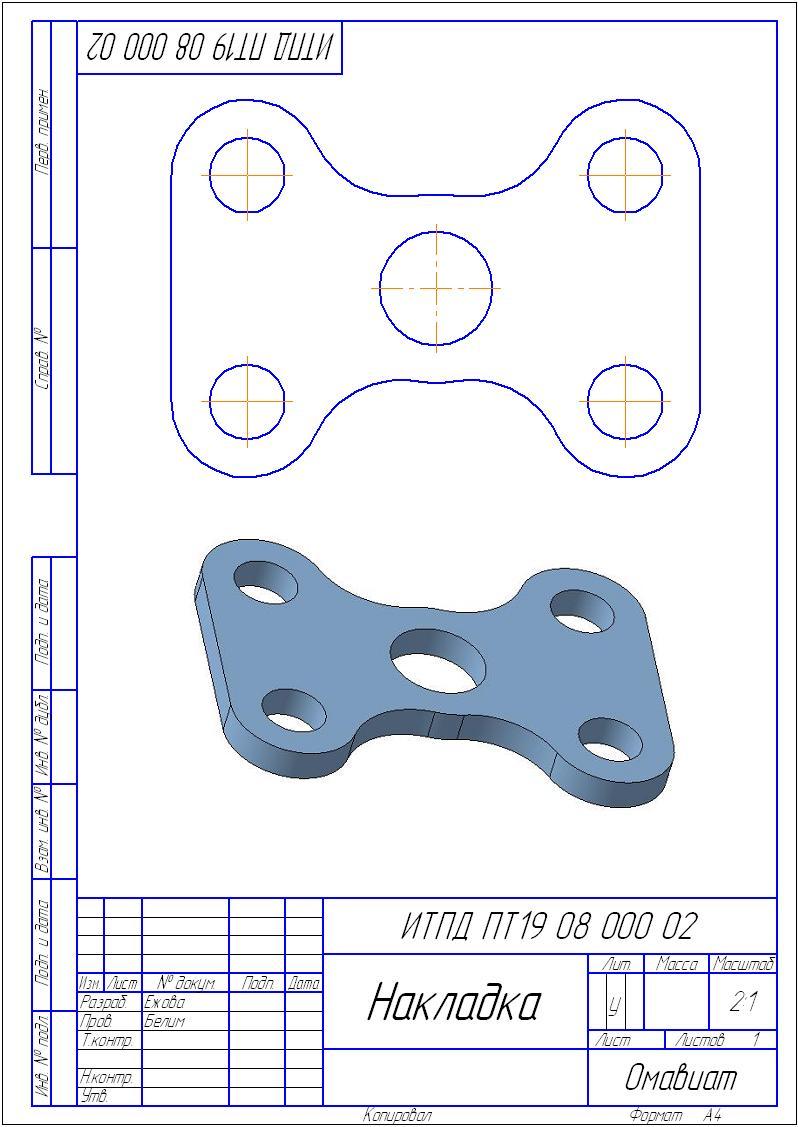- •Содержание
- •Общие сведения
- •Практическая работа №1
- •Порядок построения изображения а.
- •Построения ломаной линии 1-12:
- •Построение концентрических окружностей
- •3. Построение правильного треугольника 14-15-16
- •4. Построение правильного треугольника 17-18-19
- •5. Построение дуг по трем точкам
- •6. Построение прямоугольника 26-27
- •7. Построение отрезков 28 – 29, 30-31
- •8. Построение отрезков 32-33, 34-35
- •Пример выполненного задания
- •Практическая работа №2
- •Порядок создания вида в масштабе 1:1
- •Порядок построения изображения
- •Практическая работа №2а
- •Порядок построения модели методом выдавливания
- •Пример выполненного задания
- •Практическая работа №2б
- •Задание
- •Примерный порядок выполнения работы
- •Практическая работа №3
- •Задание
- •Простановка размеров
- •Диаметральные и радиальные размеры.
- •Практическая работа №3а
- •Построения модели методами выдавливания и вырезания
- •Пример выполненного задания
- •Практическая работа №4
- •Порядок создания вида в масштабе 1:1
- •Рекомендуемый порядок построения изображений детали
- •Построение сечения
- •Простановка размеров, ввод условных знаков и обозначений
- •Практическая работа №4а
- •Примерный порядок построения модели детали
- •Пример выполненного задания
- •Практическая работа №5
- •Практическая работа №5а
- •Примерный порядок построения модели детали
- •Пример выполненного задания
- •Практическая работа №6
- •Примерный порядок построения сборки
- •Определение массо-центровых характеристик (мцх) сборки
- •Создание текстового документа
- •Пример выполненного задания
- •Практическая работа №7
- •Примерный порядок построения сборочного чертежа
- •Создание элементов сборочного чертежа
- •Построение главного вида
- •Построение вида слева
- •Построение местного разреза
- •Номера позиций
- •Ввод и размещение технических требований
- •Пример выполненного задания
- •Практическая работа №7а
- •Методические рекомендации
- •Пример выполненного задания
- •Практическая работа №8
- •Примерный порядок создания титульного листа
- •Рекомендуемая литература
Практическая работа №2а
Тема: Моделирование методом выдавливания
Цель работы: Изучение команд моделирования
Оборудование: Лаборатория САПР
Обеспечение: Пакет прикладных программ КОМПАС-ГРАФИК
Используемые команды:
-
Копирование в буфер обмена
-
Геометрические преобразования
-
Команды геометрических построений методом выдавливания
-
Команды построения моделей методом выдавливания
Задание
1. По описанию постройте модель детали «Пластина»
2. Сохраните полученную модель на жестком диске
3. Сохраните модель на жестком диске как рисунок (расширения BMP, GIF, JPEG и т.п. )
4. Вставьте рисунок в лист чертежа с изображением изделия в практической работе №2

Внимание! Прежде, чем приступить к построению модели следует получить лицензию на трехмерное моделирование. Для этого нажатием правой клавиши «мыши» активизируйте меню «Сервис» на панели управления в верхней части экрана.
\
Порядок построения модели методом выдавливания
1. Выделите рамкой изображение, построенное в результате выполнении практической работы №2. Для этого воспользуйтесь меню «Выделить» на панели управления в верхней части экрана.
2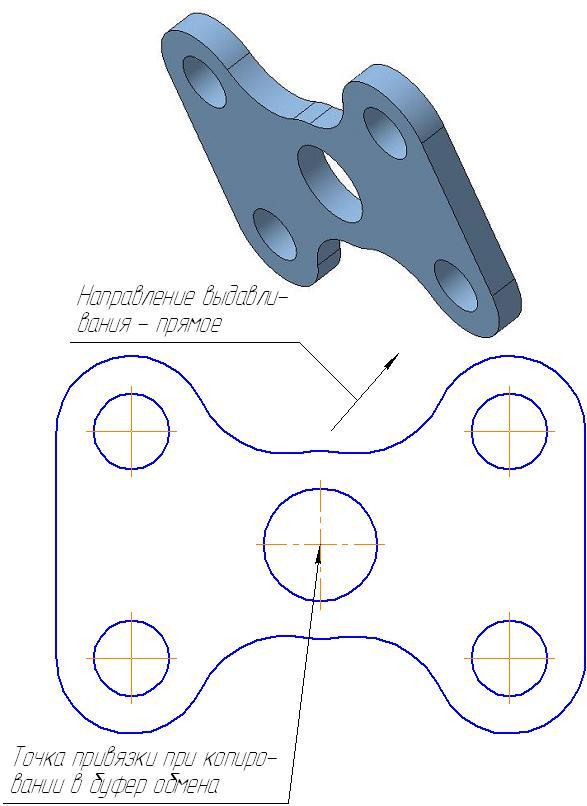 .
Воспользовавшись командой «Копировать»
меню «Редактор»
на панели управления в верхней части
экрана, поместите
выделенные элементы изображения в буфер
обмена. Копирование состоится лишь в
том случае, если нажатием правой клавиши
«мыши» курсор
с точкой будет зафиксирован
в базовой
точке, в
качестве которой в данном случае может
служить точка пересечения осевых линий
любой из окружностей.
.
Воспользовавшись командой «Копировать»
меню «Редактор»
на панели управления в верхней части
экрана, поместите
выделенные элементы изображения в буфер
обмена. Копирование состоится лишь в
том случае, если нажатием правой клавиши
«мыши» курсор
с точкой будет зафиксирован
в базовой
точке, в
качестве которой в данном случае может
служить точка пересечения осевых линий
любой из окружностей.
3. Создайте документ «Деталь» в меню «Создать» на панели управления в верхней части экрана и в появившемся дереве построений задайте плоскость XY (фронтальная плоскость проекций).
4. В контекстном меню, раскрывающимся после нажатия правой клавиши «мыши», задайте команду «Нормально к …». Там же – команду «Эскиз».
5. Командой «Вставить» из меню «Редактор» поместите изображение контура детали из буфера обмена в рабочую зону, совместив точку привязки с началом координат будущей модели.
6. Нажатием кнопки «Эскиз» на верхней панели управления завершите построения.
7. В появившейся строке команд моделирования нажмите кнопку «Операция выдавливания», на строке параметров в нижней части экрана задайте и зафиксируйте нажатием клавиши «Enter» расстояние 10 мм и нажатием клавиши «Создать объект» постройте модель.
8. Удалите условное изображение плоскостей проекций и осей проекций для чего нажатием левой клавиши «мыши» активизируйте меню «Вид» на строке параметров в верхней части экрана. В раскрывшемся перечне команд переместите курсор на строки «Скрыть» → «Все вспомогательные объекты».
9. После нажатия правой клавиши «мыши» на свободном от изображений месте экрана можно привести в действие команду «Свойства», которая предоставляет возможность выбрать цвет модели, назначить материал и т.п.
10. Предав модели наглядное положение сохраните полученный результат на жестком диске компьютера дважды - как модель и как рисунок.
Пример выполненного задания